Kundenzuordnung bearbeiten
Damit behalten Sie die im Vorgang erfassten Artikel und müssen später nicht mehr nachbessern.
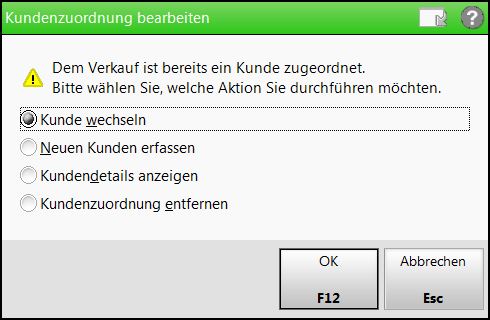
Beispiel: Kundenzuordnung an der Kasse bearbeiten
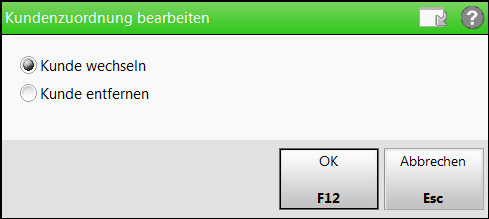
Beispiel: Kundenzuordnung in der Artikelverwaltung bearbeiten
Wählen Sie die gewünschte Option:
Kunde wechseln - Bietet die Möglichkeit zum Wechsel des Kunden im Fenster Kontaktauswahl.
Neuen Kunden erfassen - Geben Sie die Kontaktdaten im Fenster Kunden Schnellanlage ein und bestätigen Sie mit OK - F12.
Kundendetails anzeigen - Passen Sie ggf. die Daten in den Kontaktdetails auf der Seite Spezifische Daten an und bestätigen diese mit Speichern - F1.
Kundenzuordnung entfernen / Kunde entfernen- Entfernt die Kundenzuordnung zum Verkauf, Subtotal an der Kasse bzw. von der Artikelsuche in der Artikelverwaltung. In der Faktura wird diese Option nicht angeboten.
Wenn Sie das Fenster mit Abbrechen - Esc beenden, dann bleibt die vorgewählte Kundenauswahl bestehen.
Kundenzuordnung an der Kasse bearbeiten
Haben Sie dem Verkauf bereits einen Kunden zugeordnet, möchten diese Zuordnung aber im selben Subtotal ändern, gehen Sie wie folgt vor:
- Drücken Sie die Taste Kunde oder klicken/tippen Sie den Button
 oder scannen Sie die Kundenkarte; beim Bearbeiten eines Fakturaauftrags an der Fakturakasse können Sie auch Kunde - F10 wählen.Zunächst öffnet sich das Fenster Kundenzuordnung bearbeiten.
oder scannen Sie die Kundenkarte; beim Bearbeiten eines Fakturaauftrags an der Fakturakasse können Sie auch Kunde - F10 wählen.Zunächst öffnet sich das Fenster Kundenzuordnung bearbeiten. - Wählen Sie die gewünschte Option:
- Kunde wechseln - Wählen Sie im Fenster Kontaktauswahl den gewünschten Kunden aus.
- Neuen Kunden erfassen - Geben Sie die Kontaktdaten im Fenster Kunden Schnellanlage ein und bestätigen Sie mit OK - F12.
- Kundendetails anzeigen - Passen Sie ggf. die Daten in den Kontaktdetails auf der Seite Spezifische Daten an und bestätigen diese mit Speichern - F1.
- Kundenzuordnung entfernen - Entfernt die Kundenzuordnung zum Verkauf bzw. Subtotal an der Kasse. In der Faktura wird diese Option nicht angeboten.
Wenn Sie das Fenster mit Abbrechen - Esc beenden, dann bleibt die vorgewählte Kundenauswahl bestehen. -
Bestätigen Sie mit OK - F12.
Der Kontakt wird dem gewählten Subtotal zugeordnet und im Verkaufsfenster angezeigt.
Kundenzuordnung in der Artikelverwaltung bearbeiten
Ausgangssituation: Sie haben in der Artikelsuche bereits einen Kunden zugeordnet und möchten diese Zuordnung ändern.
Gehen Sie wie folgt vor:
- Wählen Sie den
 Kontakt-Button in der Artikelsuche oben links.Zunächst öffnet sich das Fenster Kundenzuordnung bearbeiten.
Kontakt-Button in der Artikelsuche oben links.Zunächst öffnet sich das Fenster Kundenzuordnung bearbeiten. - Wählen Sie die gewünschte Option:
- Kunde wechseln - Wählen Sie im Fenster Kontaktauswahl den gewünschten Kunden aus.
- Kunde entfernen - Entfernt die Kundenzuordnung in der Artikelsuche.
Wenn Sie das Fenster mit Abbrechen - Esc beenden, dann bleibt die vorgewählte Kundenauswahl bestehen. -
Bestätigen Sie mit OK - F12.
Der Kontakt wird der Artikelsuche zugeordnet und im Tooltipp auf dem Kontakt-Button angezeigt.
Kontakt-Button angezeigt.
Mehr dazu im Thema 'Kundenbezogene Suche in der Artikelverwaltung'.
Weitere Info und Funktionen
'Automatische Prüfungen aufgrund der Kundenzuordnung'

